Wireshark网络分析实战笔记高级信息统计工具的用法
Posted nceuaprsf
tags:
篇首语:本文由小常识网(cha138.com)小编为大家整理,主要介绍了Wireshark网络分析实战笔记高级信息统计工具的用法相关的知识,希望对你有一定的参考价值。
IO Graphs:借助该工具同时配搭预先定义的显示过滤器,便可生成各种易于阅读的信息统计图表
使用方法:Statistics菜单栏下IO Graphs选项
显示过滤器的配置:在Display filter项内输入需要配置的显示过滤器(不配置显示过滤器就是显示所有的数据包),然后勾选上前面的对勾就可显示图表
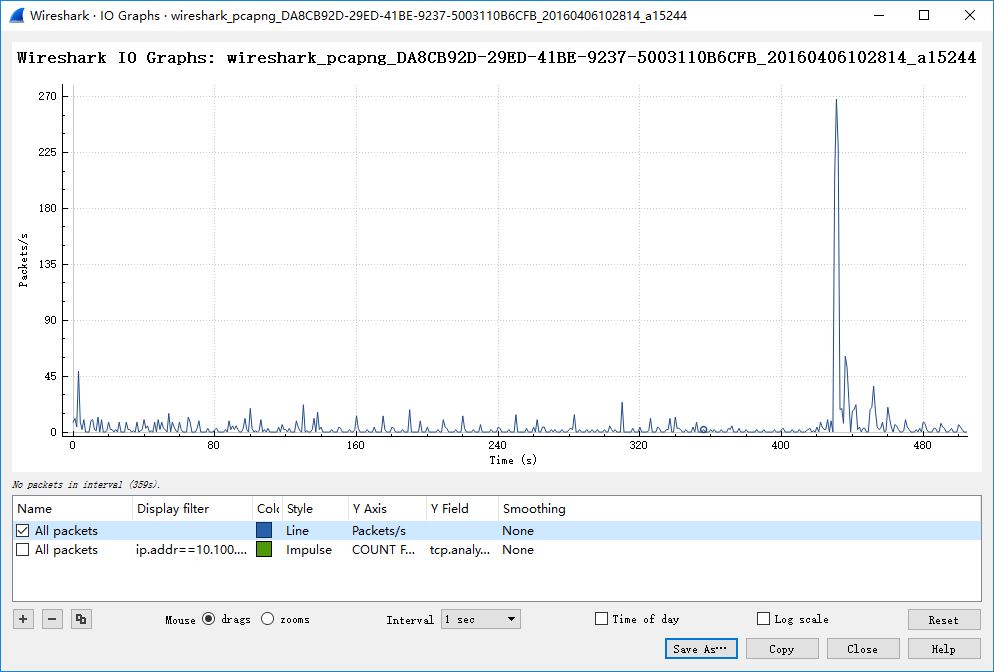
IO Graphs应用
1、测量设备之间的吞吐量:
显示过滤器:ip.addr eq 10.100.235.172 and ip addr eq 10.100.235.172
小技巧:右键一个源10.100.235.172目的10.100.235.172的IP包,Conversations Filter中IPv4,Filter中会自动生成表达式
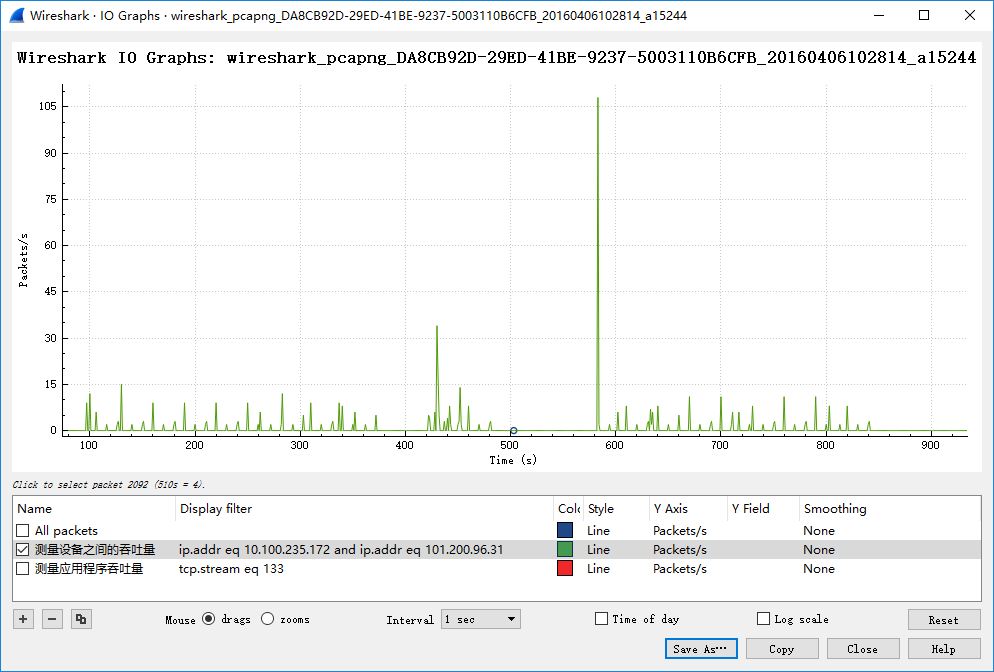
2、测量应用程序吞吐量:
显示过滤器:tcp.stream eq 2
小技巧:右键一个隶属该应用程序所触发的UDP/TCP数据包,Follow TCPstream,Filter中会自动生成表达式
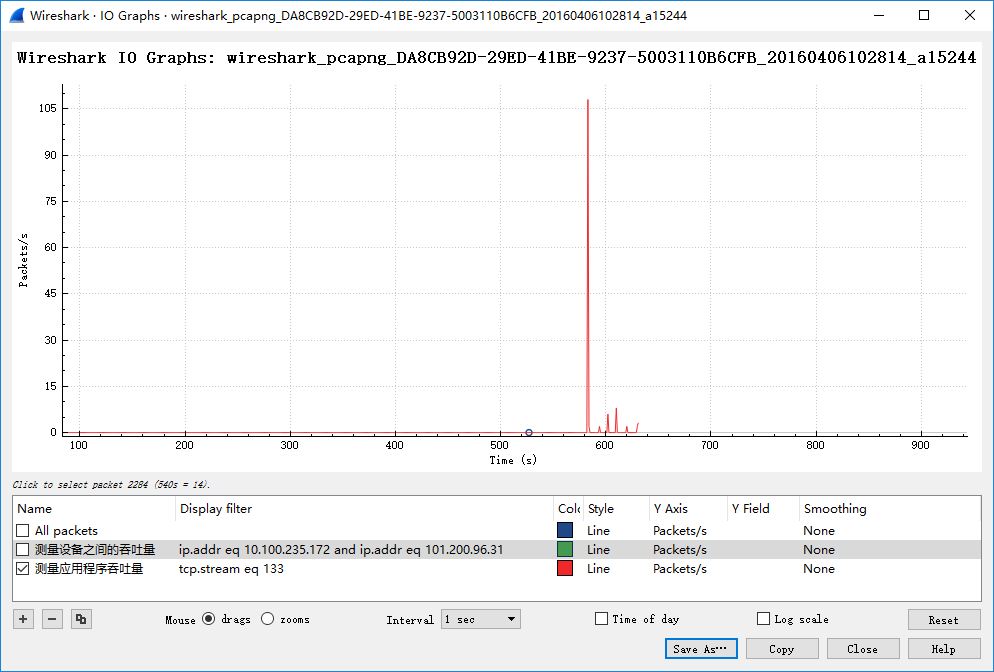
IO Graphs中的Y Axis高级选项:
SUM():在Y Field中输入条件,统计每个计时单位内,实际传输IP数据包的总字节数,,并生成图像
COUNT FRAMES():在Y Field中输入条件,统计每个计时单位内,匹配发生该条件次数,并生成图像
COUNT FIELD():在Y Field中输入条件,统计每个计时单位内,数据包中该字段出现次数,并生成图像
MAX():在Y Field中输入条件,统计每个计时单位内,数据包中相关参数最高值,并生成图像
MIN():在Y Field中输入条件,统计每个计时单位内,数据包相关参数最低值,并生成图像
AVG():在Y Field中输入条件,统计每个计时单位内,相关参数的平均值,并生成图像
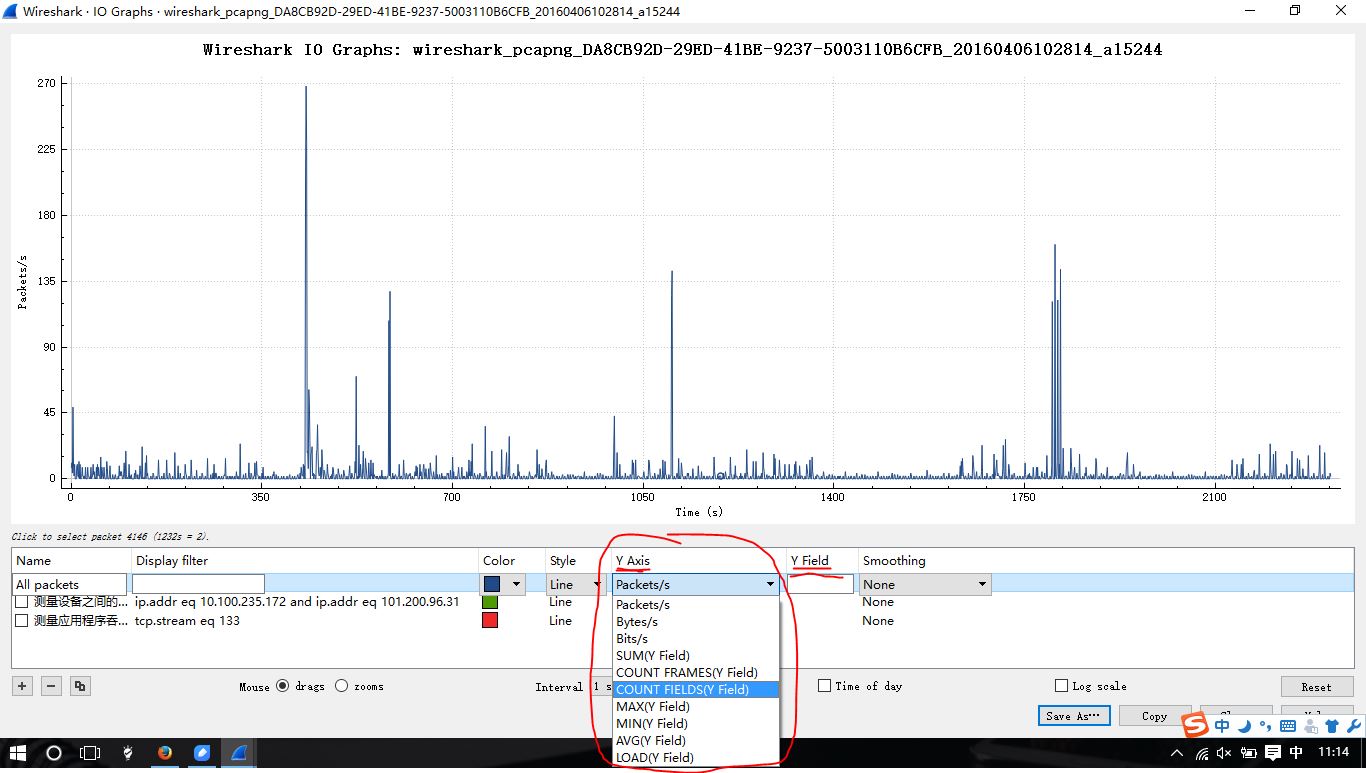
IO Graphs中的Y Axis高级选项应用:
1.获悉网络中TCP重传次数:
显示过滤器:tcp
Y Axis:COUNT FRAMES():
Y Field:tcp.analysis.retransmission
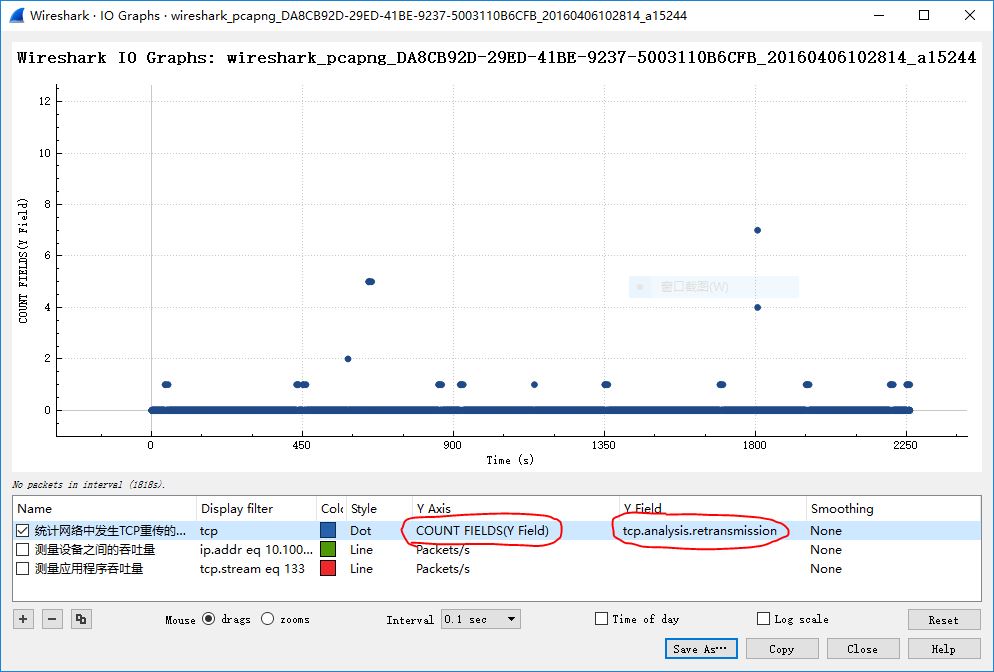
2.生成数据帧接收时间间隔:
显示过滤器:ip.src==10.100.235.172
Y Axis:MAX()/MIN()
Y Field:fram.time_delta
补充:两个以“帧间间隔时间”为条件的显示过滤器:
frame.time_delta:当前帧与上一帧之间的时间间隔
rame.time_delta_displayed:当前帧与显示出的上一帧的时间间隔
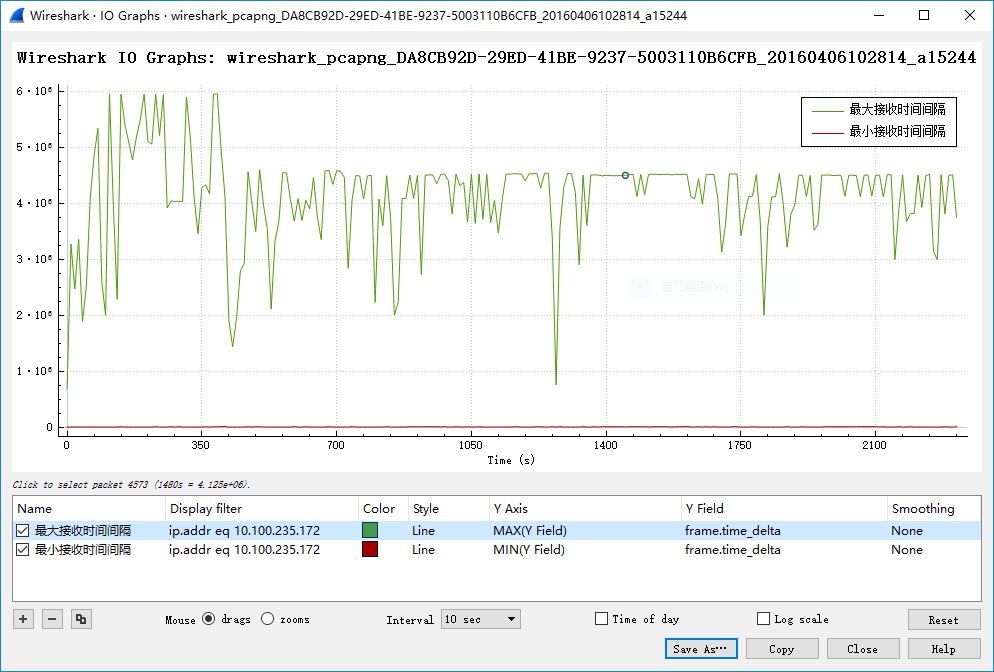
TCP StreamGraph:借助该工具可以深窥单条TCP流的内在
Time Sequence(Stevens):单位时间受监控的TCP流在某个方向所传输的字节数
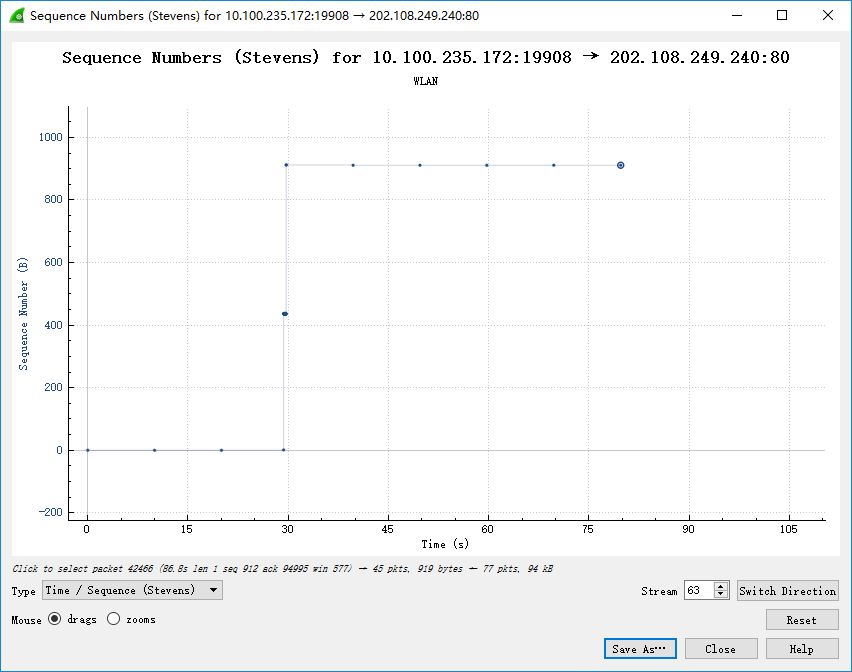
Time Sequence(tcptrace):下方线代表TCP在某方向上所传数据字节数,上方线代表TCP接收窗口,若上下两条线近乎重叠,则表示TCP窗口已满(window-full)
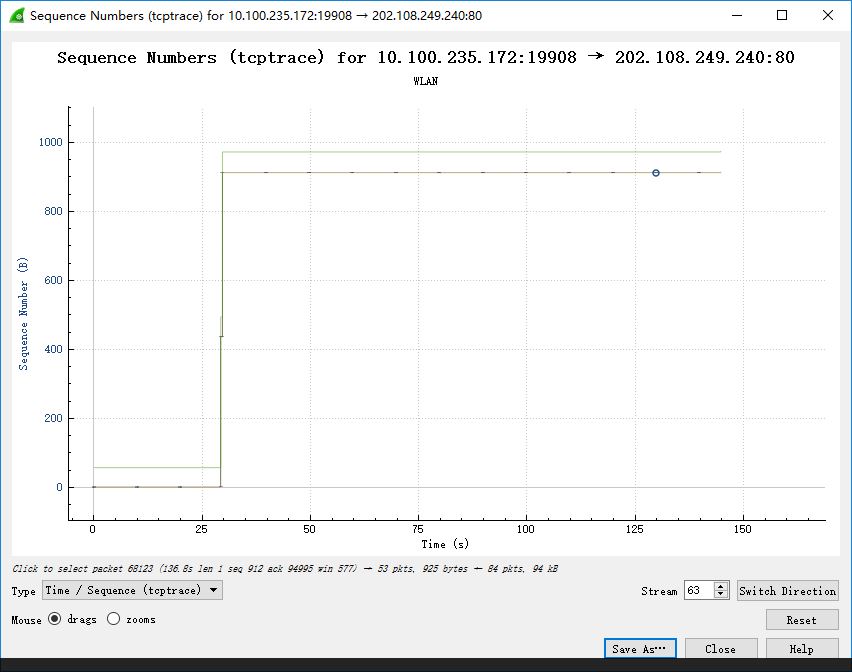
Throughput:了解TCP连接的吞吐量,判断TCP连接是否稳定
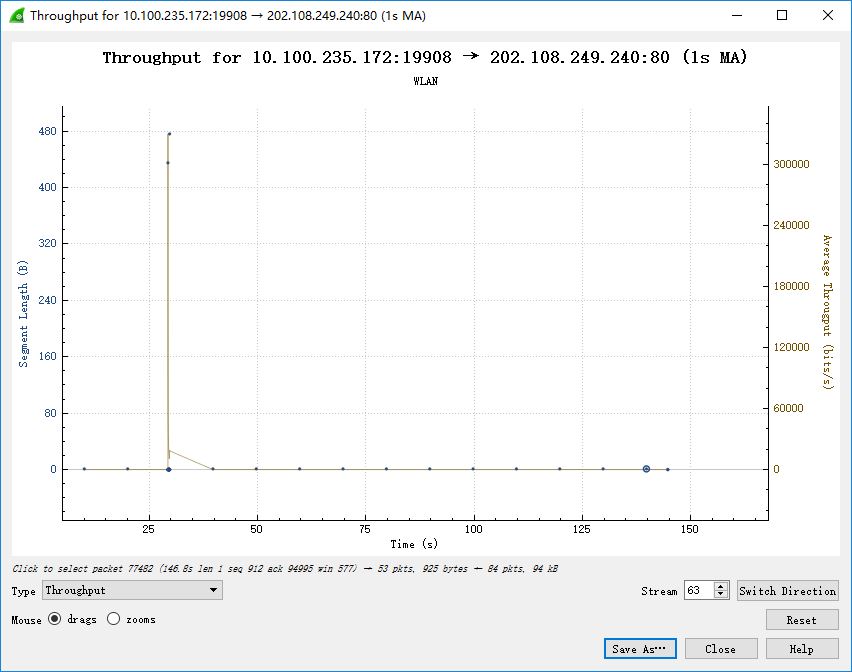
Roud Trip Time:了解TCP连接某条方向上的所有TCP报文段的往返时间(RTT)
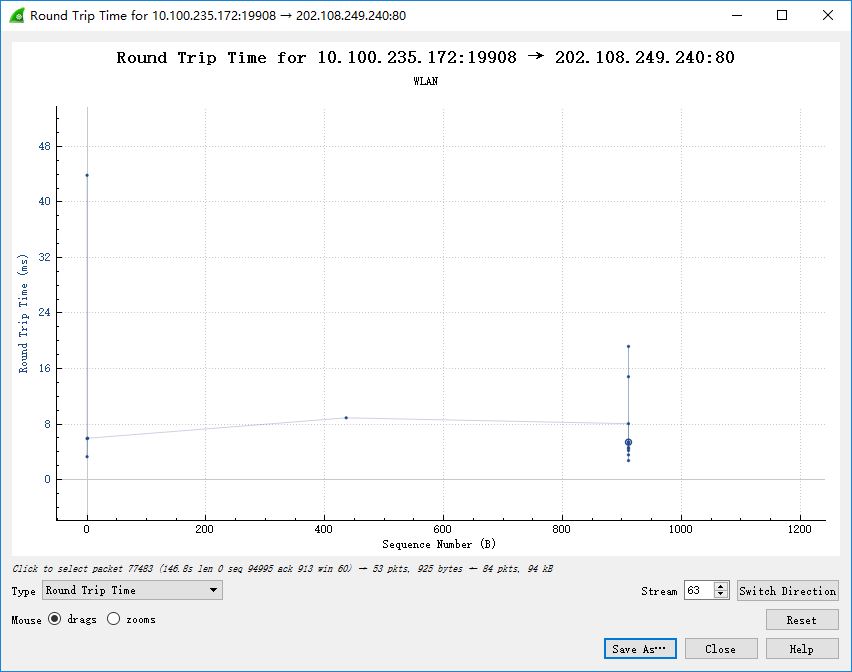
Window Scaling :了解通过TCP连接传送数据时,由接收方所通告的窗口大小
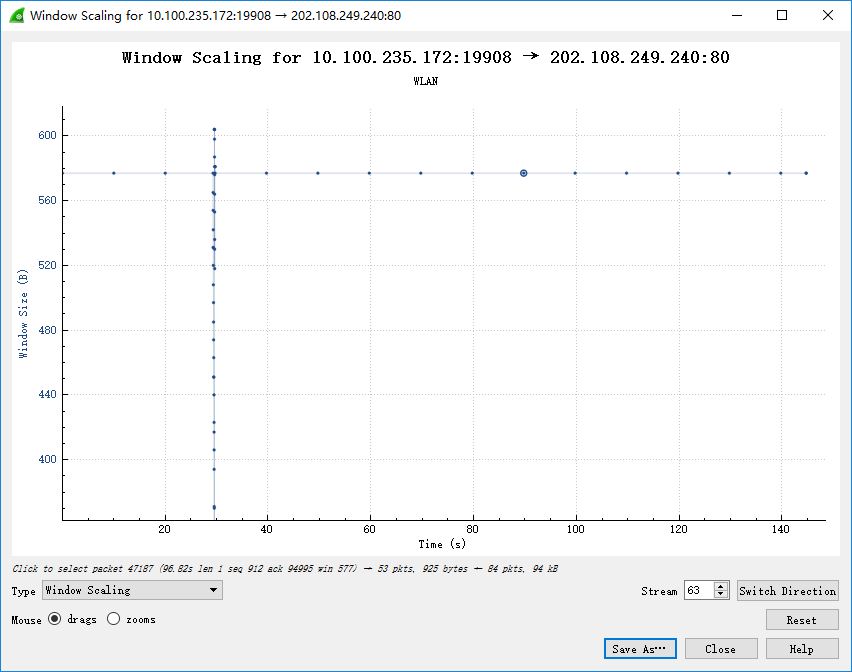
以上是关于Wireshark网络分析实战笔记高级信息统计工具的用法的主要内容,如果未能解决你的问题,请参考以下文章